3点を指定して楕円を配置するには
-
「楕円を配置」ツール(分割ボタン)を選択します。

- ツール設定値ウィンドウで、「方法」を「3点」に設定します。
-
最初のデータ点を入力して、楕円の第1軸の一端を定義します。
「第1」、「第2」、および「回転」がすべてオンの場合には、楕円が配置されます。
-
必要に応じて2番目のデータ点を入力し、楕円上の別の1点を定義します。
次の拘束条件の組み合わせのうちのどちらかがオンの場合に、楕円が配置されます。
- 第1または第2、および回転
- 第1および第2
ポインタの移動先の点と、手順3または4で定義した点を通る楕円を作図できない場合には、動的な表示は消えます。
- 必要に応じて3番目のデータ点を入力し、楕円の第1軸の他方の端を定義します。